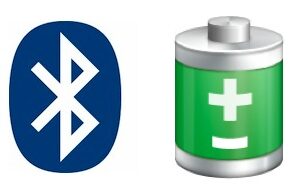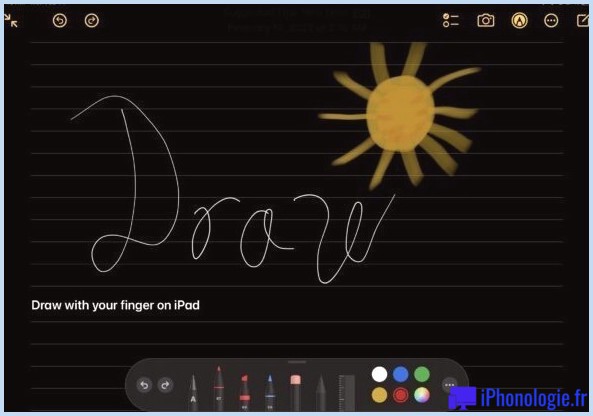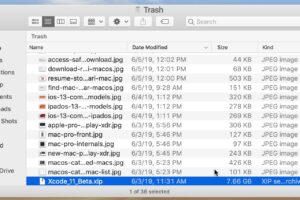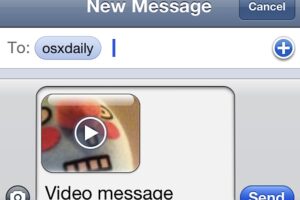Comment utiliser les schémas de couleurs en mode foncé de BBEdit sur Mac
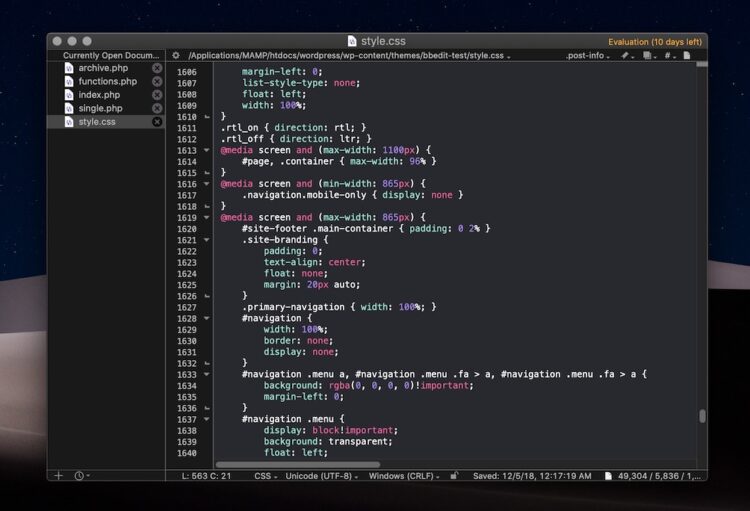
BBEdit, l'excellent éditeur de texte pour Mac, comprend de très beaux schémas de couleurs favorables au Dark Mode, chacun d'entre eux complétant assez bien le thème du Dark Mode sur Mac.
Si vous passez beaucoup de temps dans un éditeur de texte pour le script, la programmation, le développement, la révision du code ou l'écriture et l'édition avec un langage de balisage, et que vous travaillez également sur un Mac la nuit, ou dans des zones faiblement éclairées, ou même si vous préférez simplement des thèmes de couleurs plus sombres et une coloration syntaxique plus sombre pour votre édition de texte, alors vous voudrez presque certainement explorer et utiliser les différents schémas de couleurs sombres de BBEdit.
Pour être clair, l'utilisation des couleurs sombres dans BBEdit ne nécessite pas de mode sombre sur le Mac, il suffit de les associer. Vous pouvez utiliser ces mêmes schémas de couleurs en mode clair, ou dans des versions bien antérieures de Mac OS (ou BBEdit).
Utilisation des schémas de couleurs en mode sombre dans BBEdit
L'accès aux schémas de couleurs sombres de BBEdit est simple :
- Mettez le Mac en mode sombre et ouvrez ensuite BBEdit *
- Descendez le menu "BBEdit" et choisissez "Préférences"
- Sélectionnez la préférence "Couleurs du texte" dans la barre latérale
- Sélectionnez le menu déroulant "Schéma de couleurs" et choisissez un des schémas de couleurs foncées : "BBEdit Dark", "Xcode Dark", "Dentifrice", "Douce nuit 4", ou créez le vôtre en choisissant "New"
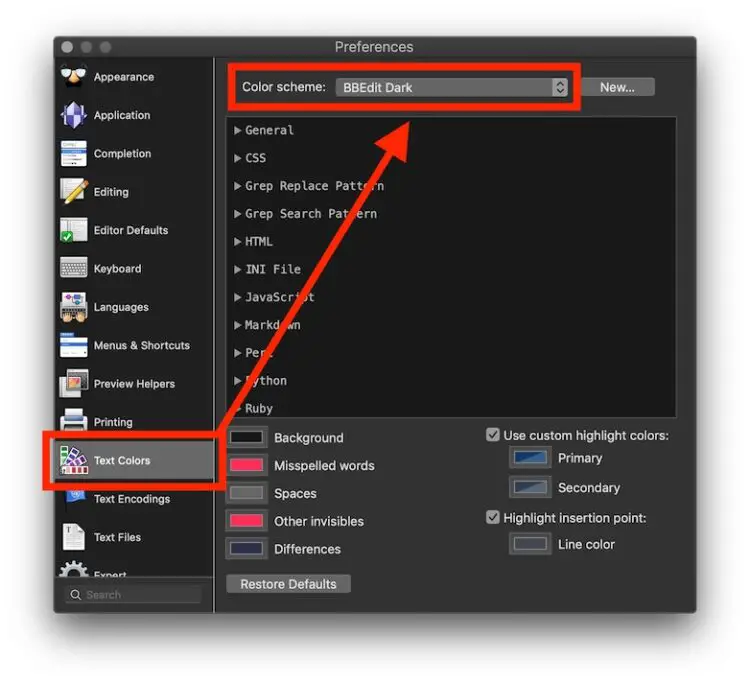
* BBedit peut utiliser les schémas de couleurs sombres sans que l'apparence générale de MacOS soit réglée sur le mode sombre, mais si vous souhaitez une expérience cohérente en mode sombre, vous devrez d'abord activer le mode sombre.
L'effet est immédiat et si vous avez une fenêtre active ouverte, vous verrez immédiatement le changement visuel.
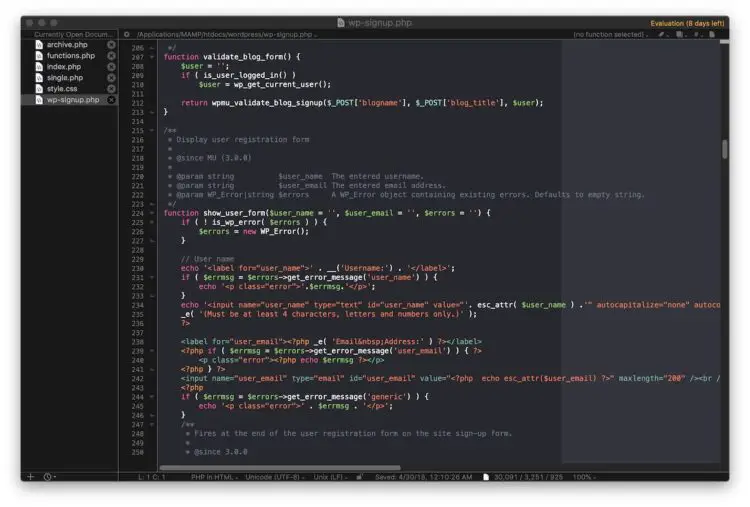
La palette de couleurs BBEdit Dark est fantastique avec le thème général Dark Mode de Mac OS, mais si vous voulez un peu plus de contraste que la palette de couleurs "Xcode Dark", c'est peut-être ce que vous recherchez car elle utilise du texte plus clair.
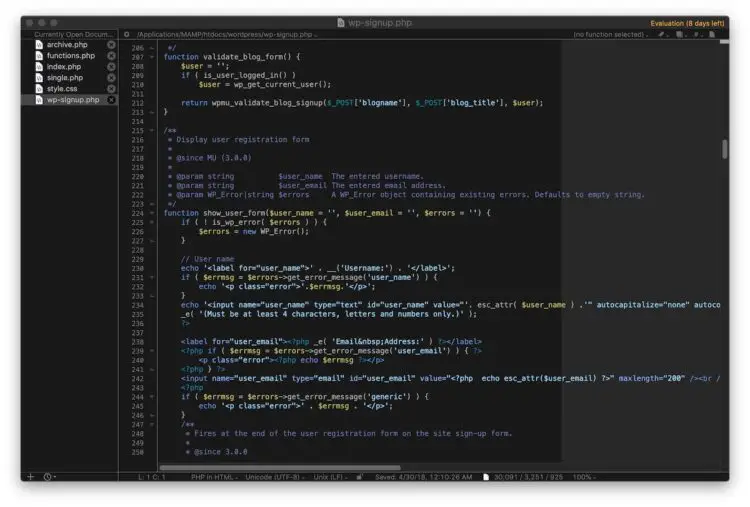
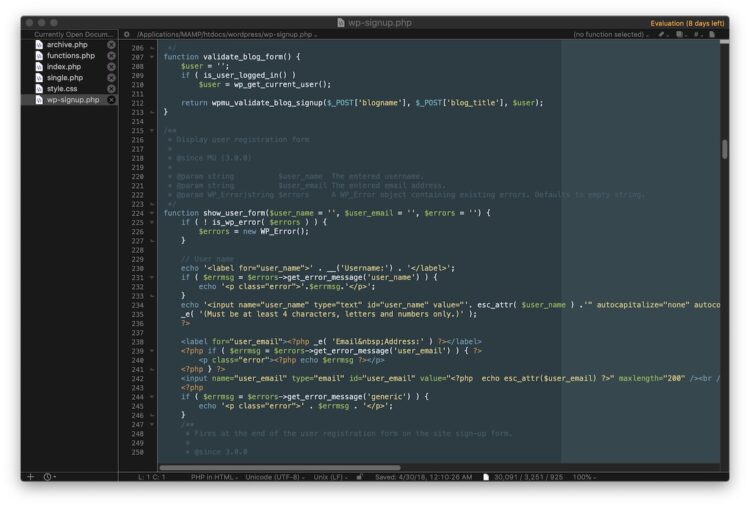
D'autres schémas plus sombres sont également très beaux, mais comme toute question d'apparence, ce que vous aimez et préférez est juste une question de préférence personnelle.
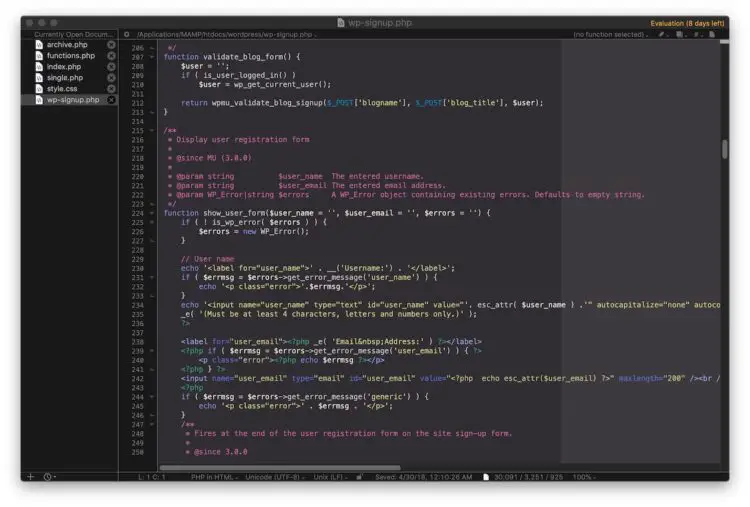
Vous pouvez toujours revenir au schéma de couleurs par défaut, ou à l'un des schémas de couleurs claires de BBEdit à tout moment, simplement en retournant à la même section de préférences de schéma de couleurs de l'application.
Maintenant je sais ce que vous pensez ; si vous êtes un utilisateur de BBEdit alors vous savez probablement déjà que ces schémas de couleurs sombres existent, n'est-ce pas ? C'est vrai pour beaucoup d'entre nous, utilisateurs de longue date de BBEdit, mais ce n'est certainement pas le cas de tout le monde, et j'ai parlé avec des gens qui ne savaient pas qu'ils pouvaient personnaliser l'apparence des éditeurs de texte en général (ou même de Terminal.app d'ailleurs). Et avec quelque chose comme le mode sombre sous MacOS, dont beaucoup d'utilisateurs semblent s'attendre à ce que les thèmes sombres soient repris dans tous les aspects des autres applications, ces options de personnalisation des couleurs spécifiques aux applications peuvent être nouvelles pour eux, qui sont complètement distinctes du thème plus large de l'apparence du mode sombre sous MacOS.
Notez que si vous changez le schéma de couleurs dans BBEdit de cette façon, ce schéma de couleurs persistera même si vous repassez en mode Lumière sous Mac OS. Ainsi, si vous utilisez quelque chose comme cela pour programmer le mode Dark, vous devez réaliser que les personnalisations d'apparence spécifiques à l'application comme celle-ci ne suivront pas pendant le trajet.
Il convient de souligner que TextEdit dispose également d'un mode sombre qui fonctionne assez bien avec du texte brut, mais BBEdit est tout simplement au-delà de TextEdit en termes de fonctionnalités et de caractéristiques, de sorte qu'ils ne sont pas vraiment comparables entre eux.
Oh et pour ceux qui ne le connaissent pas, BBEdit est essentiellement un éditeur de texte pour programmeurs avec une coloration syntaxique et des tonnes de fonctionnalités qui sont des plus pertinentes pour ceux qui développent des logiciels et des sites web (regex, diff, etc), ce n'est pas un traitement de texte comme Pages of Word. BBEdit est sans doute le meilleur éditeur de texte pour Mac , il est également gratuit à télécharger et à utiliser, et il offre un accès complet à une période d'évaluation de 30 jours pour l'ensemble des fonctionnalités avancées. Même si vous ne faites pas de mise à jour à la fin de la période d'essai, il reste le meilleur éditeur de texte pour Mac, et la version gratuite remplace en gros TextWrangler et BBEdit Lite.